
1. Willkommen in Ihrer Software
Zuerst landen Sie als Gastbenutzer auf der Startseite. Auf der linken Seite befinden sich alle Ihre gewählten Module.
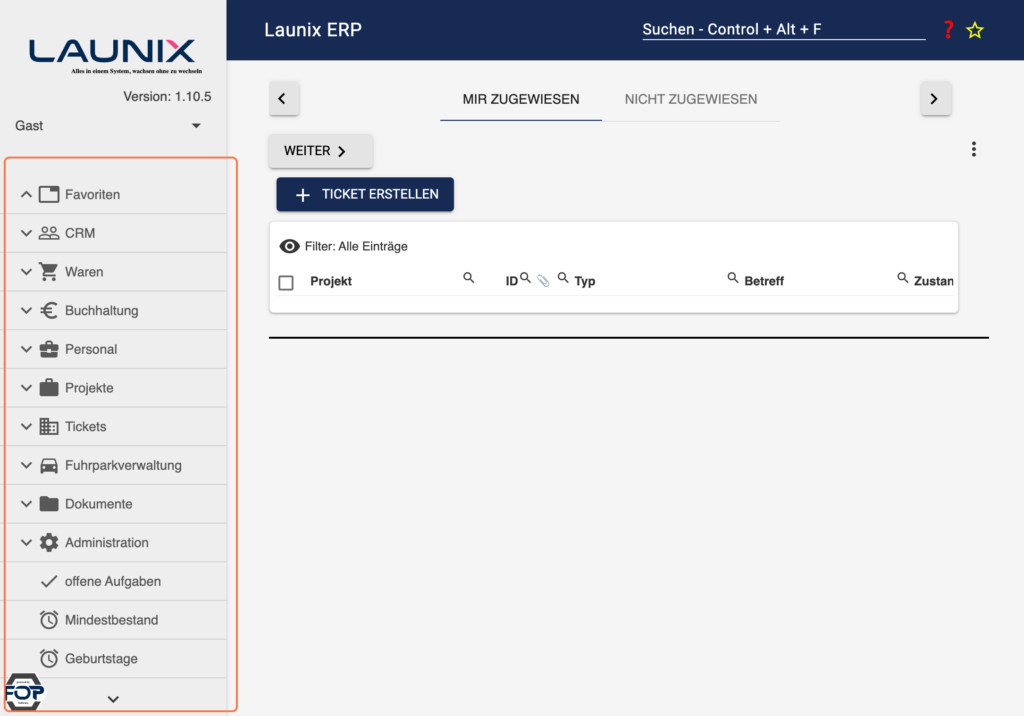
2. Erstellung des Admin Accounts
Um Berechtigungen für Sie und Ihre Mitarbeiter zu erteilen, müssen Sie einen Admin-Account erstellen.
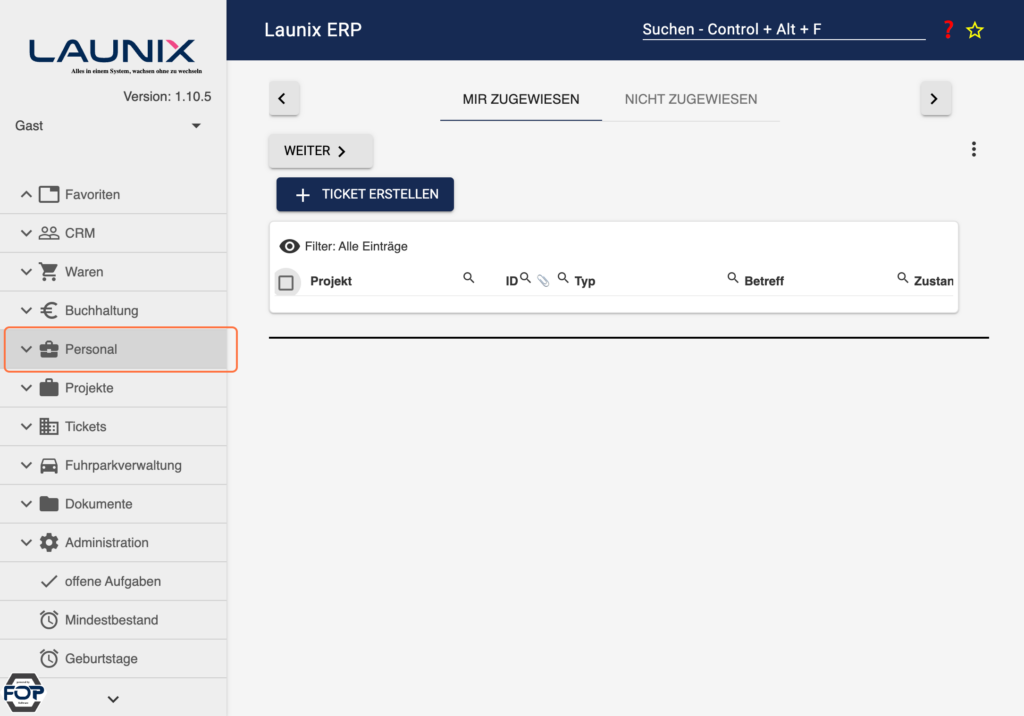
Wählen Sie auf der linken Seite Personal.
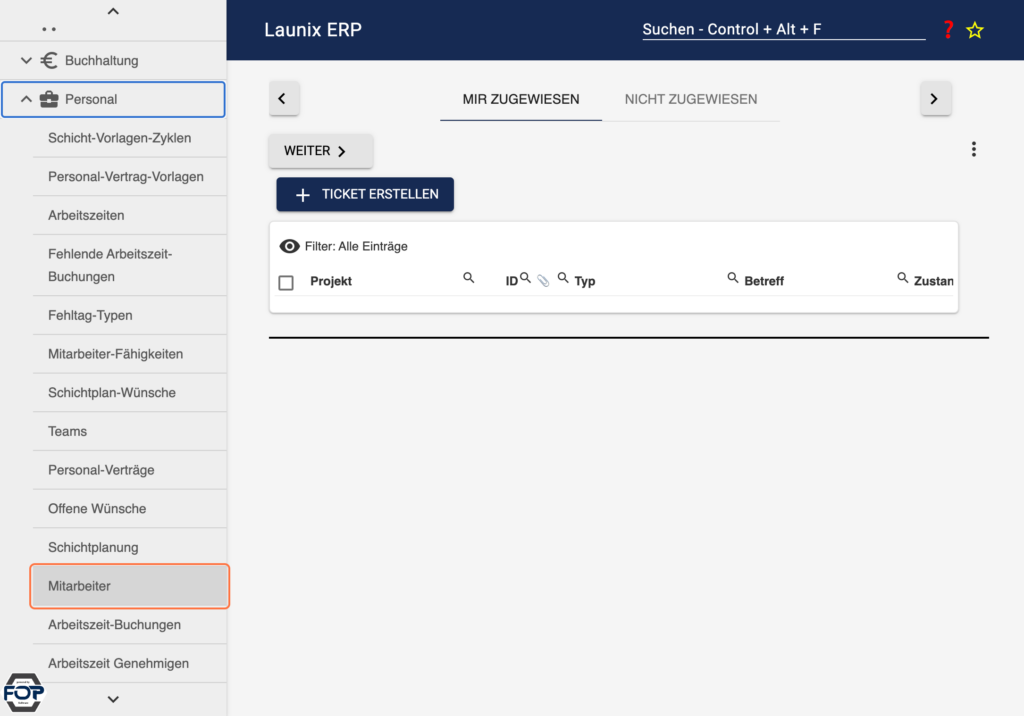
Wählen Sie auf der linken Seite Mitarbeiter.
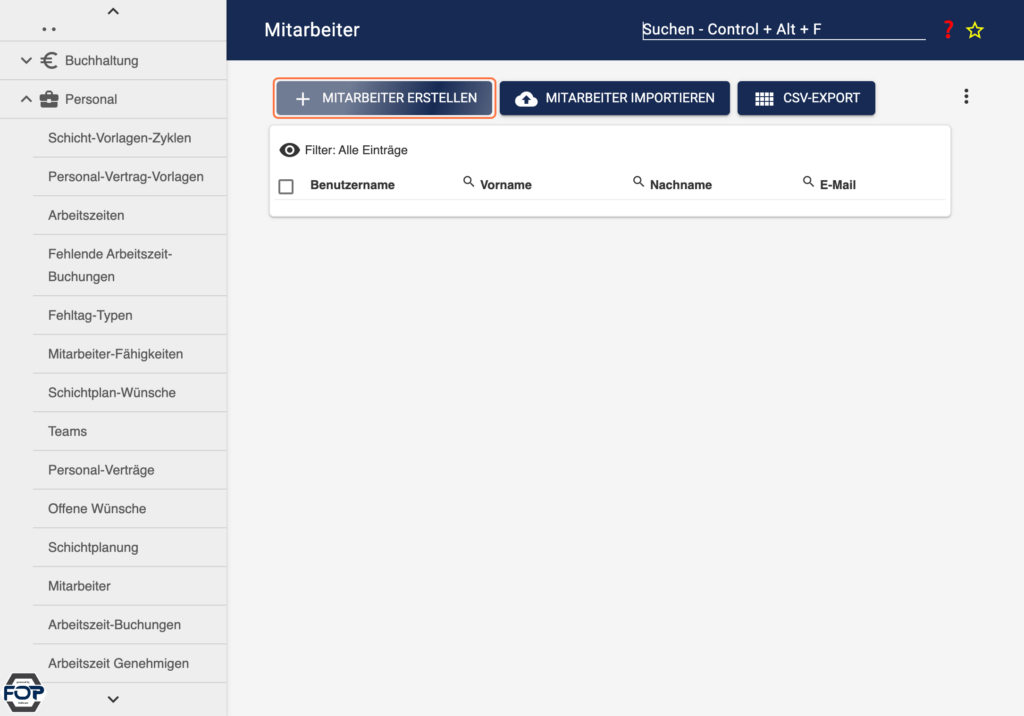
Nun gelangen Sie in die Übersicht über Ihre Mitarbeiter, welche im Moment noch Leer ist. Klicken Sie nun auf Mitarbeiter erstellen, um den Admin Account anzulegen.
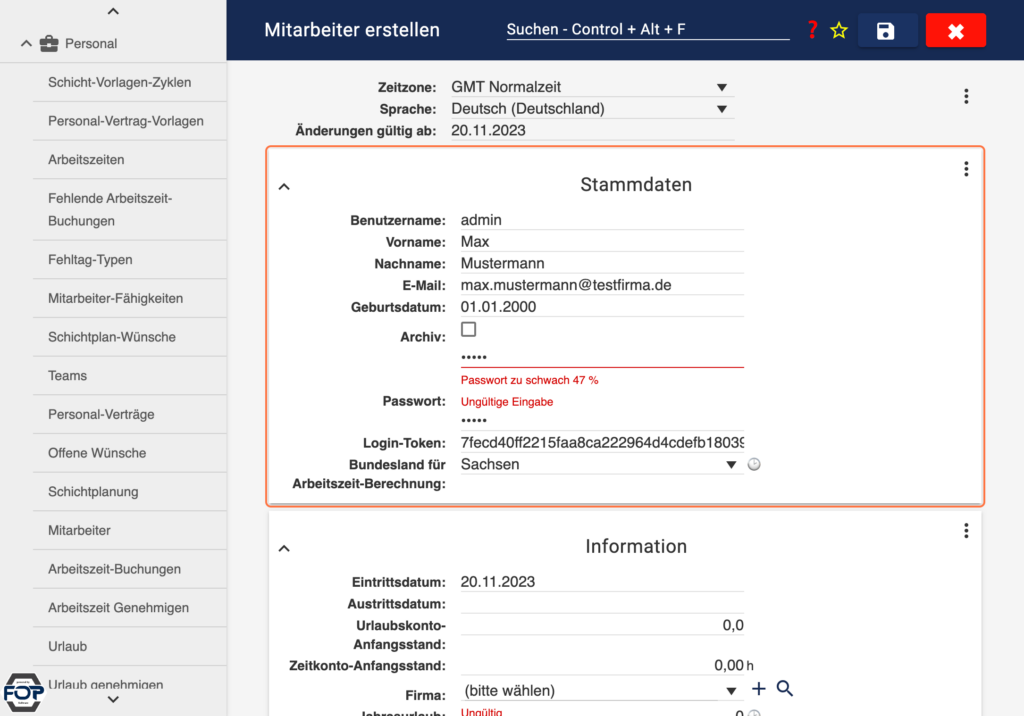
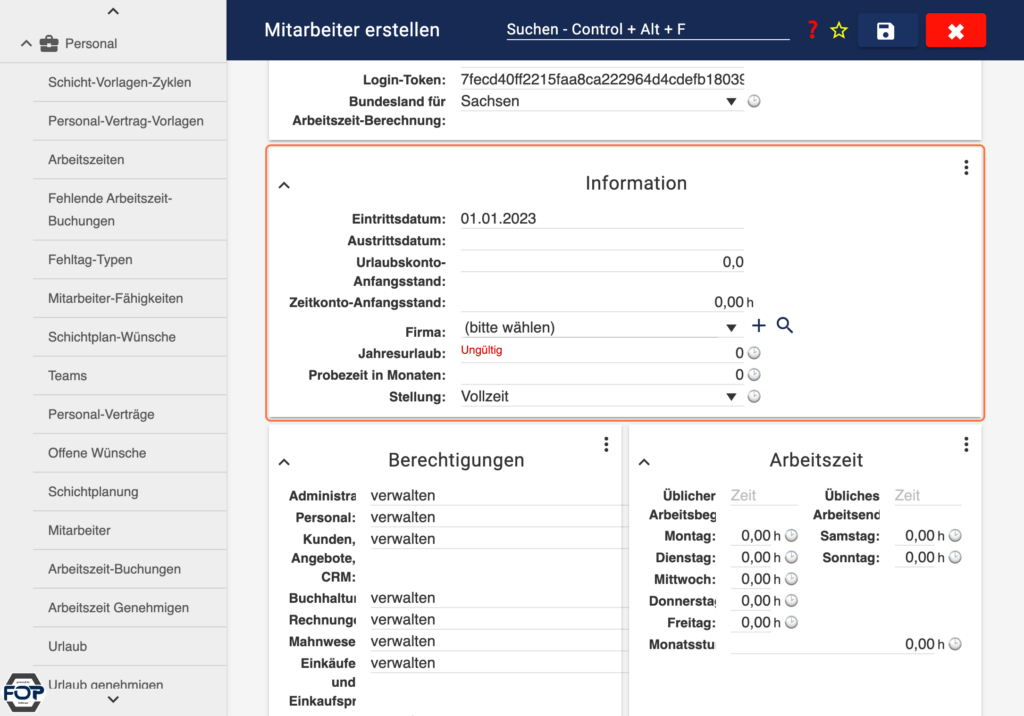
Füllen Sie nun die Felder mit Ihren gewünschten Daten aus.
3. Firma anlegen
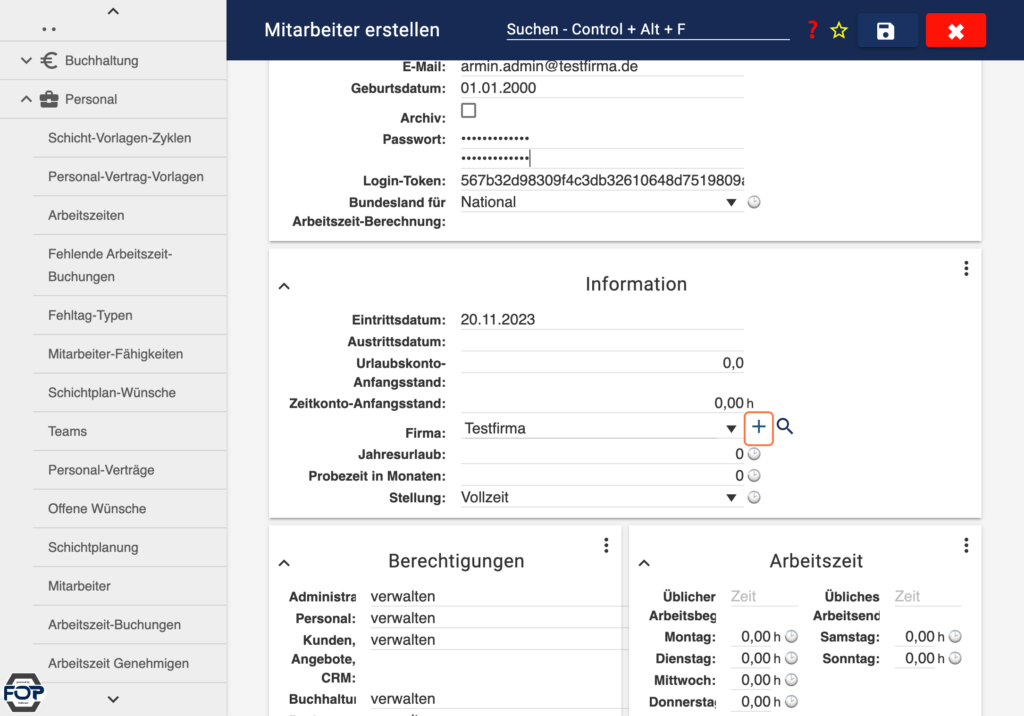
Klicken Sie auf das Plus um eine neue Firma anzulegen.
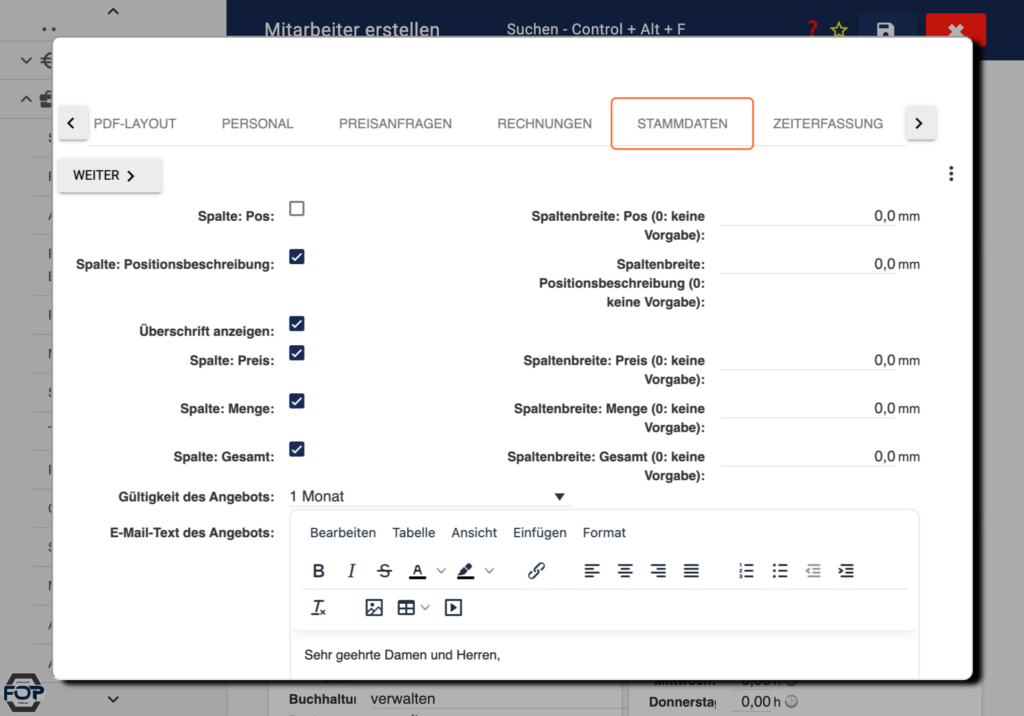
Als nächstes öffnet sich diese Ansicht. Klicken Sie nun auf das Feld Stammdaten.
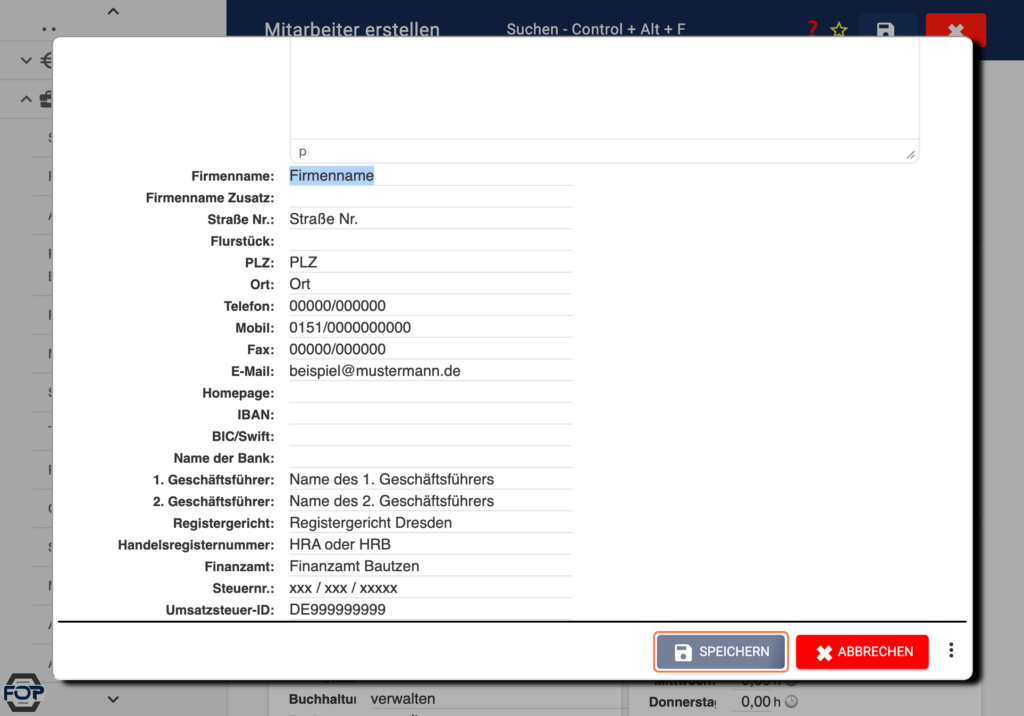
Geben Sie nun die Daten Ihrer Firma ein und bestätigen Sie diese mit Speichern.
4. Nun kann es los gehen!
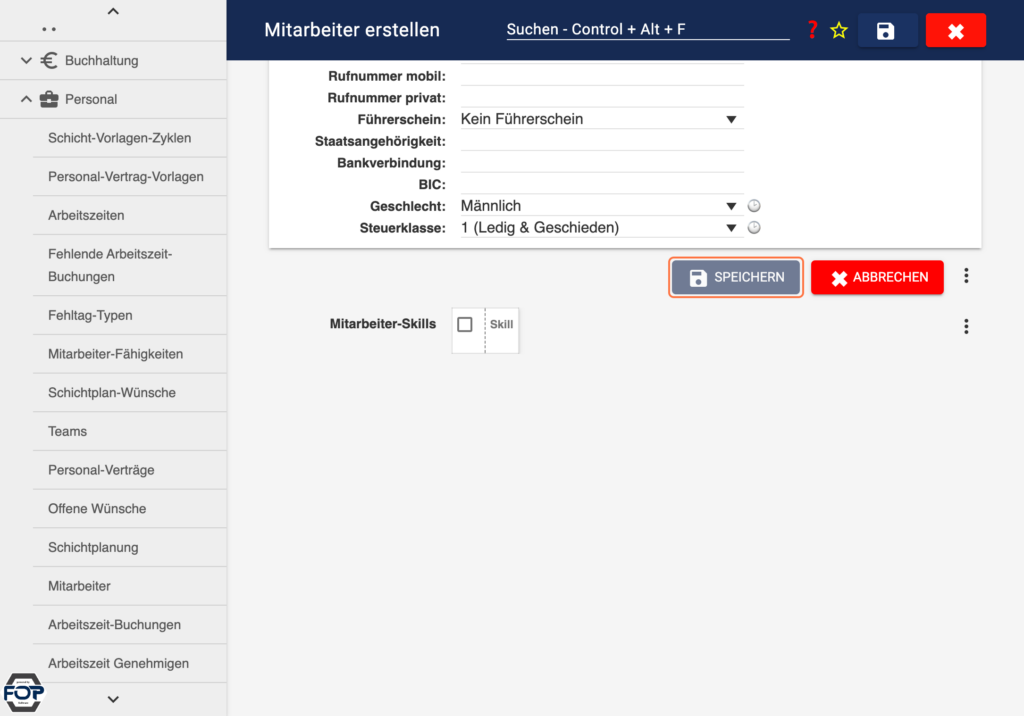
Bestätigen Sie nun als letzten Schritt alle Informationen indem Sie Speichern.
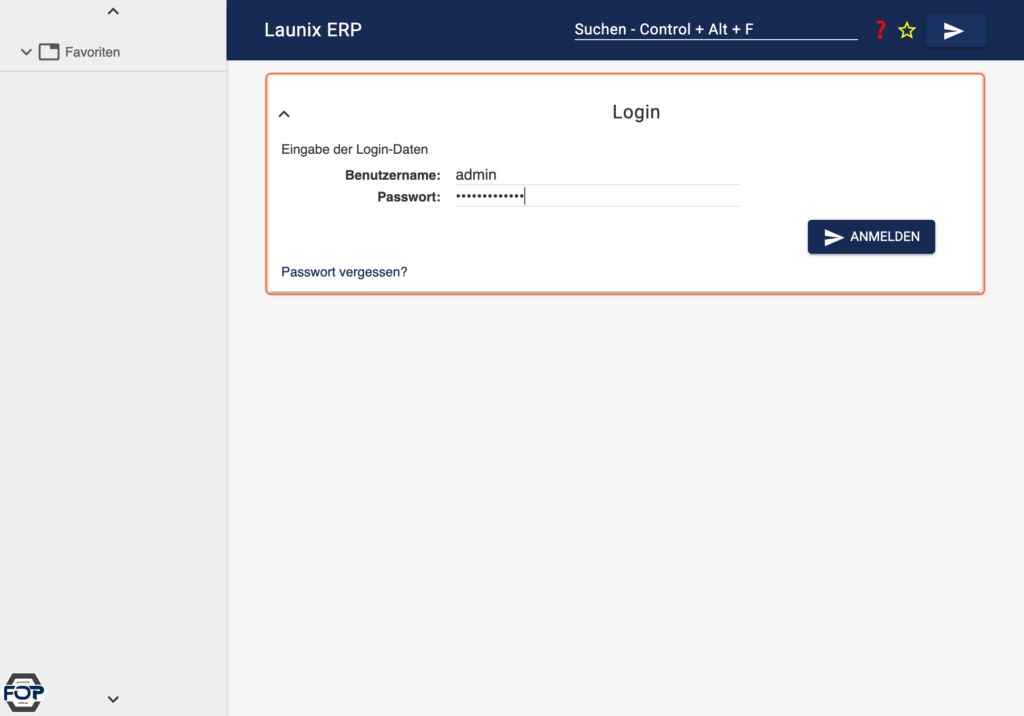
Nun können Sie sich mit Ihren Admin Log-In Daten anmelden.
Comments are closed